windows11系统内有一个内核隔离功能,用户如果打开了内核隔离功能可能会导致一些程序无法正常使用哦,那我们要怎么操作才能关闭内核隔离呢,首先用户打开设置选项,然后电脑Windows安全中心找到设备安全性选项,最后将内核隔离选项下方的开关关掉就好了,这样就能关闭windows11内核隔离功能哦。
windows11内核隔离关闭方法介绍
1、点击桌面开始菜单,打开设置窗口
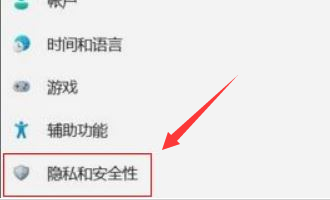
2、找到并进入隐私和安全性选项
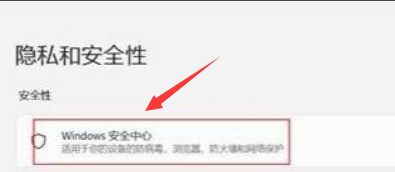
3、选择该栏目下的Windows安全中心按钮
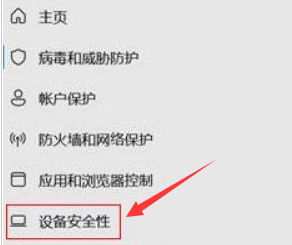
4、点击打开设备安全性面板
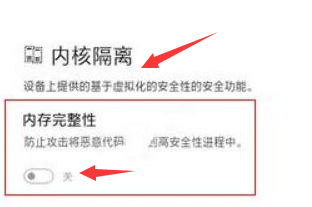
5、找到内核隔离选项,将内存完整性下方的按钮向左滑动关闭即可
相关阅读
热门教程
最新教程